10 คำสั่ง Linux ที่จำเป็นสำหรับการนำทางระบบไฟล์ของคุณ
กระโดดเกี่ยวกับ a ลินุกซ์ ระบบไฟล์นั้นง่ายแม้ว่าคุณจะทำงานจากเชลล์พรอมต์ก็ตาม
มันให้ คำสั่ง เพื่อค้นหาว่าคุณอยู่ในไดเร็กทอรีใด คุณเคยอยู่ในไดเร็กทอรีใด วิธีไปยังโฟลเดอร์อื่น วิธีกลับบ้าน วิธีสร้างไฟล์และโฟลเดอร์ และวิธีสร้างลิงก์
01
จาก 10
คุณอยู่ในโฟลเดอร์ใด
หากต้องการทราบว่าคุณอยู่ในโฟลเดอร์ใด ให้ใช้คำสั่งต่อไปนี้:
pwd.
ผลลัพธ์ที่ได้กลับมาโดย pwd อาจแตกต่างกันไปขึ้นอยู่กับว่าคุณกำลังใช้เวอร์ชันเชลล์ของ pwd หรืออันที่ติดตั้งในของคุณ /usr/bin ไดเร็กทอรี
โดยทั่วไป มันจะพิมพ์อะไรบางอย่างตามแนวของ /home/username.
02
จาก 10
ไฟล์และโฟลเดอร์ใดบ้างที่อยู่ภายใต้ไดเร็กทอรีปัจจุบัน
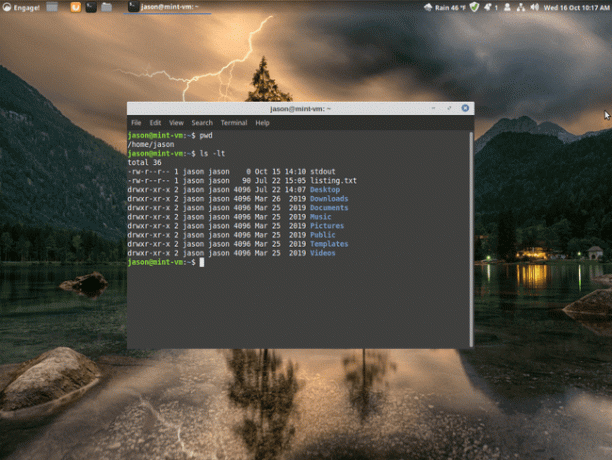
แสดงไฟล์และโฟลเดอร์ในไดเร็กทอรีปัจจุบันโดยใช้ปุ่ม ลส สั่งการ.
ล.
ด้วยตัวของมันเอง ลส คำสั่งแสดงรายการไฟล์และโฟลเดอร์ทั้งหมดในไดเร็กทอรี ยกเว้นรายการที่ขึ้นต้นด้วยจุด
หากต้องการดูไฟล์ทั้งหมดรวมถึงไฟล์ที่ซ่อนอยู่ (ไฟล์ที่ขึ้นต้นด้วยจุด) ให้ใช้สวิตช์ต่อไปนี้:
ลส -ก.
คำสั่งบางคำสั่งสร้างการสำรองไฟล์ที่ขึ้นต้นด้วยตัวหนอน metacharacter (~).
หากคุณไม่ต้องการดูข้อมูลสำรองเมื่อแสดงรายการไฟล์ในโฟลเดอร์ ให้ใช้สวิตช์ต่อไปนี้:
ลส -B.
การใช้งานทั่วไปของ ลส คำสั่งมีดังนี้:
ลส -ลท.
คำสั่งนี้แสดงรายการแบบยาวเรียงตามเวลาแก้ไข โดยให้ใหม่ที่สุดก่อน
ตัวเลือกการจัดเรียงอื่นๆ ได้แก่ ตามส่วนขยาย ขนาด และเวอร์ชัน:
ls -lU
ls -lX
ls -lv.
รูปแบบรายการยาวให้ข้อมูลต่อไปนี้แก่คุณ:
- สิทธิ์
- จำนวน inodes สำหรับไฟล์ (ดูฮาร์ดลิงก์)
- เจ้าของ
- กลุ่มหลัก
- ขนาดไฟล์
- เวลาเข้าถึงล่าสุด
- ชื่อไฟล์/โฟลเดอร์/ลิงค์
03
จาก 10
วิธีย้ายไปยังโฟลเดอร์อื่น
ในการย้ายไปรอบ ๆ ระบบไฟล์ใช้ cd command.
ระบบไฟล์ Linux เป็นโครงสร้างแบบต้นไม้ ด้านบนของต้นไม้แสดงด้วยเครื่องหมายทับ (/).
ภายใต้ไดเร็กทอรีราก คุณจะพบโฟลเดอร์บางส่วนหรือทั้งหมดต่อไปนี้
NS บิน โฟลเดอร์มีคำสั่งที่ผู้ใช้ทุกคนสามารถเรียกใช้ได้ เช่น the ซีดี สั่งการ, ลส, mkdirฯลฯ
NS sbin มีไบนารีระบบ
NS usr โฟลเดอร์ย่อมาจาก ทรัพยากรระบบยูนิกซ์ และยังมีโฟลเดอร์ bin และ sbin โฟลเดอร์ /usr/bin มีชุดคำสั่งเพิ่มเติม ในทำนองเดียวกัน โฟลเดอร์ /usr/sbin มีชุดคำสั่งระบบเพิ่มเติม
NS boot โฟลเดอร์มีทุกอย่างที่จำเป็นสำหรับกระบวนการบูต
NS ซีดีรอม โฟลเดอร์คือตำแหน่งการทำแผนที่สำหรับสื่อออปติคัล
NS dev โฟลเดอร์มีรายละเอียดเกี่ยวกับอุปกรณ์ทั้งหมดในระบบ
NS ฯลฯ โฟลเดอร์โดยทั่วไปเป็นที่จัดเก็บไฟล์การกำหนดค่าระบบทั้งหมด
NS บ้าน โฟลเดอร์โดยทั่วไปเป็นที่จัดเก็บโฟลเดอร์ผู้ใช้ทั้งหมดและสำหรับผู้ใช้ทั่วไปเป็นพื้นที่เดียวที่พวกเขาควรคำนึงถึง
NS lib และ lib64 โฟลเดอร์มีเคอร์เนลและไลบรารีที่แชร์ทั้งหมด
NS หาย+เจอ โฟลเดอร์มีไฟล์ที่ไม่มีชื่ออีกต่อไป ซึ่งพบโดยคำสั่ง fsck
NS สื่อ โฟลเดอร์คือตำแหน่งของสื่อที่ต่อเชื่อม เช่น ไดรฟ์ USB
NS mnt โฟลเดอร์ยังใช้เพื่อต่อเชื่อมที่เก็บข้อมูลชั่วคราว เช่น ไดรฟ์ USB ระบบไฟล์อื่นๆ อิมเมจ ISO เป็นต้น
NS เลือก โฟลเดอร์ถูกใช้โดยแพ็คเกจซอฟต์แวร์บางตัวเพื่อจัดเก็บไบนารี แพ็คเกจอื่นใช้ /usr/local.js
NS proc โฟลเดอร์เป็นโฟลเดอร์ระบบที่ใช้โดยเคอร์เนล คุณไม่จำเป็นต้องกังวลเกี่ยวกับโฟลเดอร์นี้มากเกินไป
NS ราก โฟลเดอร์คือโฮมไดเร็กทอรีสำหรับผู้ใช้รูท
NS วิ่ง โฟลเดอร์คือโฟลเดอร์ระบบสำหรับจัดเก็บข้อมูลรันไทม์ของระบบ
NS srv โฟลเดอร์เป็นที่ที่คุณจะเก็บสิ่งต่าง ๆ เช่นโฟลเดอร์เว็บ ฐานข้อมูล mysql และที่เก็บ subversion เป็นต้น
NS sys โฟลเดอร์ประกอบด้วยโครงสร้างโฟลเดอร์เพื่อให้ข้อมูลระบบ
NS tmp โฟลเดอร์เป็นโฟลเดอร์ชั่วคราว
NS var โฟลเดอร์ประกอบด้วยข้อมูลเฉพาะของระบบมากมาย รวมถึงข้อมูลเกม ไลบรารีไดนามิก ไฟล์บันทึก ID กระบวนการ ข้อความ และข้อมูลแอปพลิเคชันที่แคชไว้
หากต้องการย้ายไปยังโฟลเดอร์ใดโฟลเดอร์หนึ่งให้ใช้ปุ่ม ซีดี คำสั่งดังต่อไปนี้:
cd /home/ชื่อผู้ใช้/เอกสาร.
06
จาก 10
วิธีสร้างไฟล์
Linux มีวิธีมากมายในการสร้างไฟล์ใหม่
ในการสร้างไฟล์เปล่าให้ใช้สิ่งต่อไปนี้ สัมผัส สั่งการ:
แตะชื่อไฟล์
คำสั่ง touch ใช้เพื่ออัปเดตเวลาเข้าถึงไฟล์ล่าสุด แต่สำหรับไฟล์ที่ไม่มีอยู่ จะมีผลกับการสร้างไฟล์นั้น
คุณยังสามารถสร้างไฟล์โดยใช้ คำสั่งแมว:
แมว > ชื่อไฟล์.
ตอนนี้คุณสามารถป้อนข้อความบนบรรทัดคำสั่งและบันทึกลงในไฟล์โดยใช้ Ctrl+NS.
วิธีที่ดีกว่าในการสร้างไฟล์คือการใช้ นาโนเอดิเตอร์. เครื่องมือที่มีประโยชน์นี้มีคุณสมบัติการแก้ไขข้อความครบชุด
07
จาก 10
วิธีเปลี่ยนชื่อและย้ายไฟล์รอบ ๆ ระบบไฟล์
วิธีที่ง่ายที่สุดในการเปลี่ยนชื่อไฟล์คือการใช้ mv คำสั่ง.
mv oldfilename ใหม่ชื่อไฟล์.
ใช้คำสั่ง mv เพื่อย้ายไฟล์จากโฟลเดอร์หนึ่งไปยังอีกโฟลเดอร์หนึ่งเช่นกัน
mv /path/of/original/file /path/of/target/folder.mv
ในการเปลี่ยนชื่อไฟล์จำนวนมากที่ตรงกับรูปแบบที่คล้ายกัน ให้ใช้ เปลี่ยนชื่อคำสั่ง.
เปลี่ยนชื่อไฟล์แทนที่นิพจน์
ตัวอย่างเช่น:
เปลี่ยนชื่อ "แกรี่" "ทอม" *
คำสั่งนี้แทนที่ไฟล์ทั้งหมดในโฟลเดอร์ด้วย แกรี่ ในนั้นด้วย NS. ดังนั้นไฟล์ที่เรียกว่า garycv จะกลายเป็น tomcv.
คำสั่งเปลี่ยนชื่อใช้ไม่ได้กับทุกระบบ คำสั่ง mv ปลอดภัยกว่า
08
จาก 10
วิธีคัดลอกไฟล์
ในการคัดลอกไฟล์โดยใช้ Linux ให้ใช้ปุ่ม คำสั่ง cp ดังนี้
cp ชื่อไฟล์ ชื่อไฟล์2.
คำสั่งดังกล่าวจะคัดลอก ชื่อไฟล์1 และเรียกมันว่า ชื่อไฟล์2.
ใช้คำสั่งคัดลอกเพื่อคัดลอกไฟล์จากโฟลเดอร์หนึ่งไปยังอีกโฟลเดอร์หนึ่ง
ตัวอย่างเช่น:
cp /home/username/Documents/userdoc1 /home/username/Documents/UserDocs.cp /home/ชื่อผู้ใช้/เอกสาร/userdoc1 /home/username/Documents/UserDocs.
คำสั่งข้างต้นคัดลอกไฟล์ ผู้ใช้doc1 จาก /home/ชื่อผู้ใช้/เอกสารไปยัง /home/username/Documents/UserDocs
09
จาก 10
วิธีลบไฟล์และโฟลเดอร์
ลบไฟล์และโฟลเดอร์โดยใช้ rm คำสั่ง:
ชื่อไฟล์ .rm
หากต้องการลบโฟลเดอร์ ให้ใช้สวิตช์ต่อไปนี้:
rm -R ชื่อโฟลเดอร์
คำสั่งดังกล่าวจะลบโฟลเดอร์และเนื้อหารวมถึงโฟลเดอร์ย่อย
10
จาก 10
ลิงค์สัญลักษณ์และฮาร์ดลิงค์คืออะไร?
NS ลิงค์สัญลักษณ์ เป็นไฟล์ที่ชี้ไปยังไฟล์อื่น ทางลัดบนเดสก์ท็อปนั้นเป็นลิงก์สัญลักษณ์
ตัวอย่างเช่น คุณอาจมีไฟล์ต่อไปนี้ในระบบของคุณ:
/home/username/document/accounts/useraccounts.doc
ในการเข้าถึงเอกสารนั้นจากโฟลเดอร์บ้าน/ชื่อผู้ใช้ ให้สร้างลิงก์สัญลักษณ์โดยใช้คำสั่งต่อไปนี้:
ln -s /home/username/documents/accounts/useraccounts.doc /home/username/useraccounts.doc.
คุณสามารถแก้ไข useraccounts.doc จากทั้งสองที่ แต่เมื่อคุณแก้ไขลิงก์สัญลักษณ์ คุณกำลังแก้ไขไฟล์ใน /home/username/documents/accounts โฟลเดอร์
ลิงก์สัญลักษณ์สามารถสร้างได้บนระบบไฟล์หนึ่ง และชี้ไปที่ไฟล์บนระบบไฟล์อื่น โดยพื้นฐานแล้ว ลิงก์สัญลักษณ์จะสร้างไฟล์ที่มีตัวชี้ไปยังไฟล์หรือโฟลเดอร์อื่น
NS ฮาร์ดลิงค์อย่างไรก็ตาม สร้างลิงก์โดยตรงระหว่างทั้งสองไฟล์ โดยพื้นฐานแล้วพวกมันเป็นไฟล์เดียวกัน แต่มีชื่ออื่น ฮาร์ดลิงก์เป็นวิธีที่ดีในการจัดหมวดหมู่ไฟล์โดยไม่ต้องใช้พื้นที่ดิสก์เพิ่มเติม
สร้างฮาร์ดลิงก์โดยใช้ไวยากรณ์ต่อไปนี้:
ln ชื่อไฟล์กำลังถูกลิงก์ ชื่อไฟล์tolinkto
ไวยากรณ์คล้ายกับลิงก์สัญลักษณ์ แต่ไม่ได้ใช้ -NS สวิตซ์.
